Tatil fotoğrafları genellikle profesyonel olarak işlenmeyi hak eden güzel anılarla doludur. Bu kılavuzda, Adobe Camera Raw programında fotoğraflarınızı nasıl en iyi şekilde hizalayabileceğiniz, kırpabileceğiniz ve ayarları senkronize edebileceğiniz anlatılmaktadır. Farklı işlevleri etkili bir şekilde kullanmayı öğrenecek ve fotoğraflarınızdan en iyi şekilde yararlanacaksınız.
Önemli Bulgu
- Hizalama ve kırpma işlevleri, etkileyici bir görüntü için esastır.
- Ayarlar, fotoğraflar arasında kolayca senkronize edilebilir.
- Geçiş filtresi, fotoğraflar üzerinde hedefli ayarlamalar yapmanıza yardımcı olur.
Aşama Aşama Kılavuz
Görüntü Hizalama
Adobe Camera Raw ile bir görüntü açtığınızda, ilk adım genellikle hizalama olur. Görüntünüzün düzgün ve etkileyici görünmesi için, dönüşüm işlevini kullanın. İlgili araca tıklayın ve otomatik hizalamayı etkinleştirin. Görüntü doğrudan düzeltilir ve size ek işleme için mükemmel bir temel sağlar.
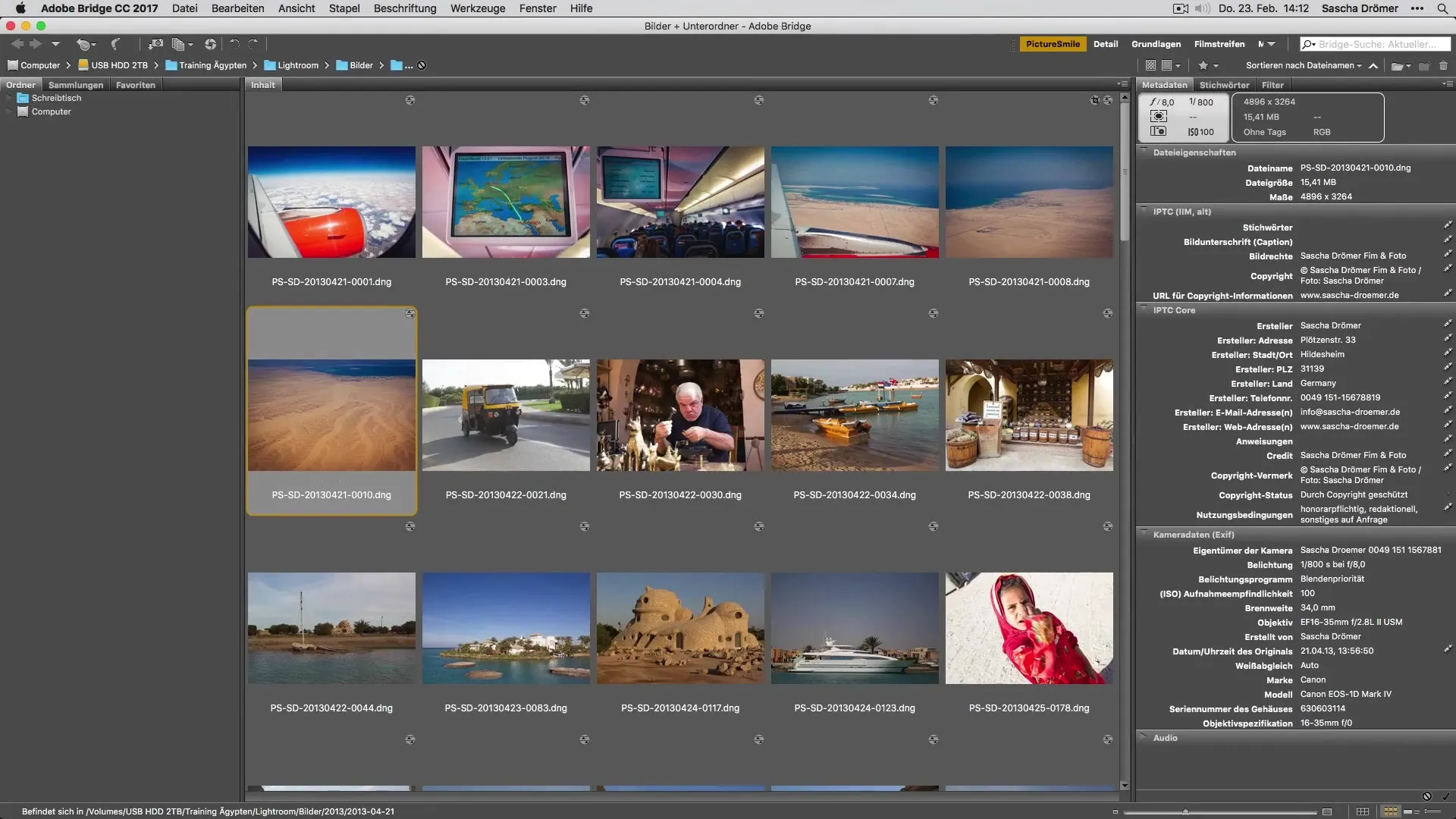
Görüntü Kırpma
Görüntünüzü hizaladıktan sonra, şimdi kırpma zamanı. Kırpma aracı ile istedğiniz alanı kolayca seçebilirsiniz. Fare düğmesini basılı tutun ve bir çerçeve çekin. Görüntünün doğru kompozisyona sahip olduğundan emin olun. İstediğiniz oranı elde etmek için kenarları biraz ayarlayabilirsiniz.
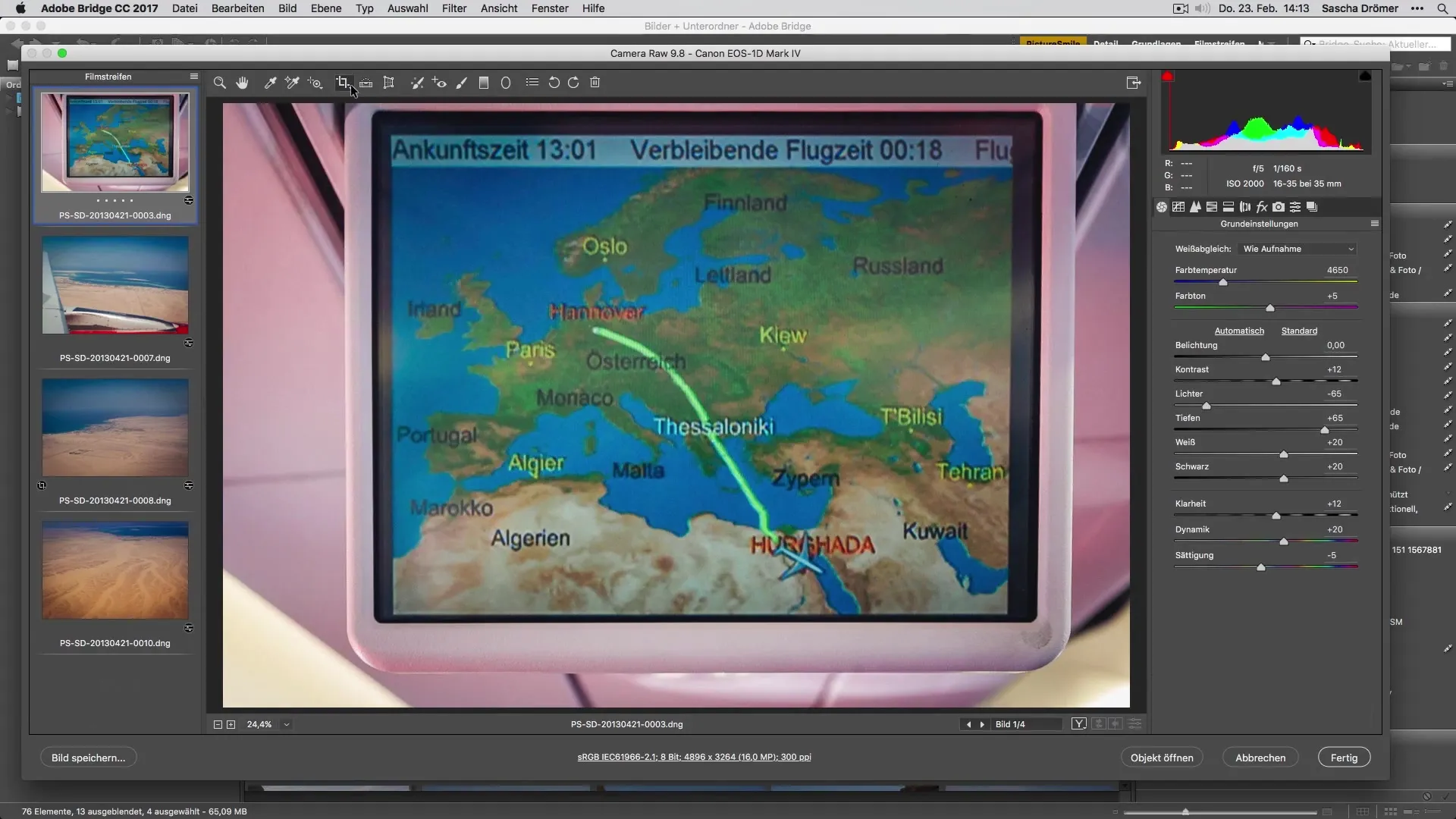
Görüntü Yüksekliği ve Genişliğini Ayarlama
Görüntünün doğru şekli almasını sağlamak için, kenarlarda ve yukarıda veya aşağıda biraz ayarlama yapmalısınız. Böylece görüntüyü istediğiniz yükseklik veya genişlikte optimize edebilirsiniz. Bu detay çalışmaları, görüntünün ekran veya baskı versiyonu için mükemmel bir şekilde kesilmesini sağlar.
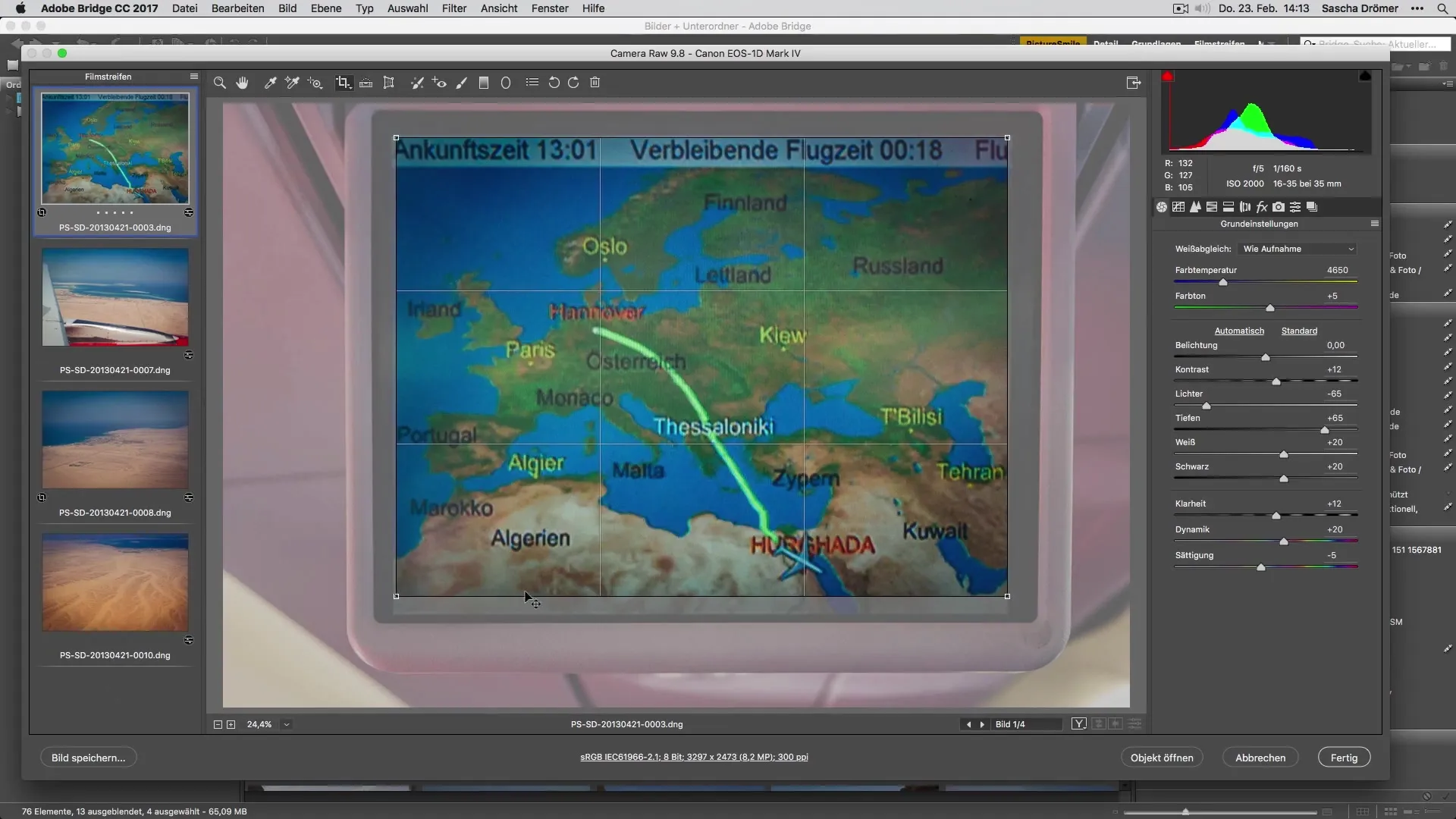
Kontrastı İyileştirme
Kontrast ayarları, fotoğraflarınızın daha canlı görünmesinde kritik öneme sahiptir. İlgili kontrast ayarlarına gidin ve değerleri hafifçe artırın. Doğal renkleri koruduğunuzdan ve görüntüyü aşırı işlememiş olduğunuzdan emin olun. Böylece nesnenin güzelliğini vurgulayan dengeli bir görüntü elde edebilirsiniz.
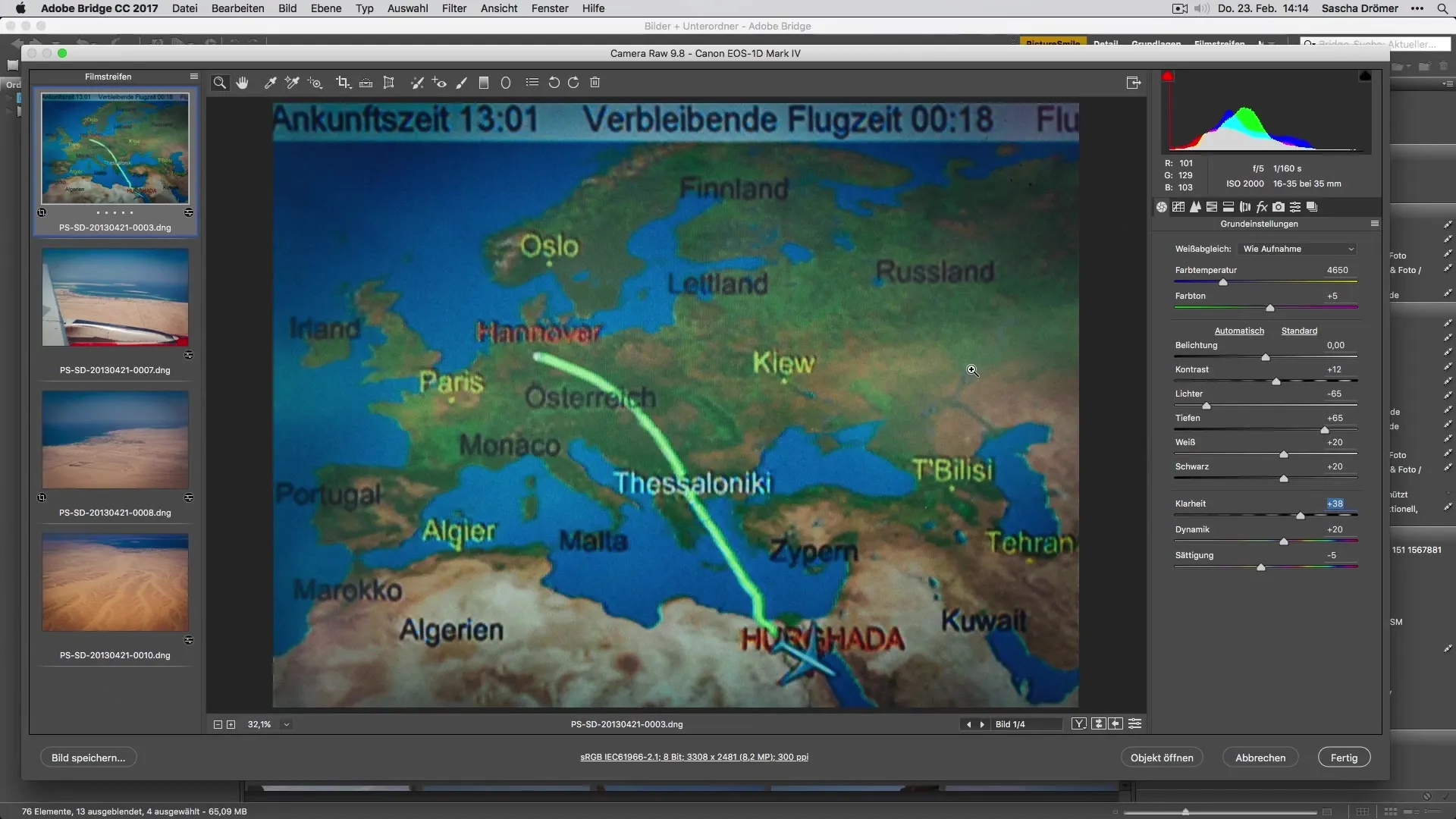
Ayarların Senkronizasyonu
Adobe Camera Raw'ın en faydalı özelliklerinden biri, işlenmiş ayarları diğer görüntülere aktarma yeteneğidir. Ayarlamak istediğiniz görüntüleri seçin ve Shift tuşunu basılı tutun. Şimdi senkronizasyon ayarlarına gidin. Tüm değişikliklerin orada da kabul edilmesini sağlamak için istediğiniz ayarlamaları etkinleştirin, özellikle yerel ayarlar için.
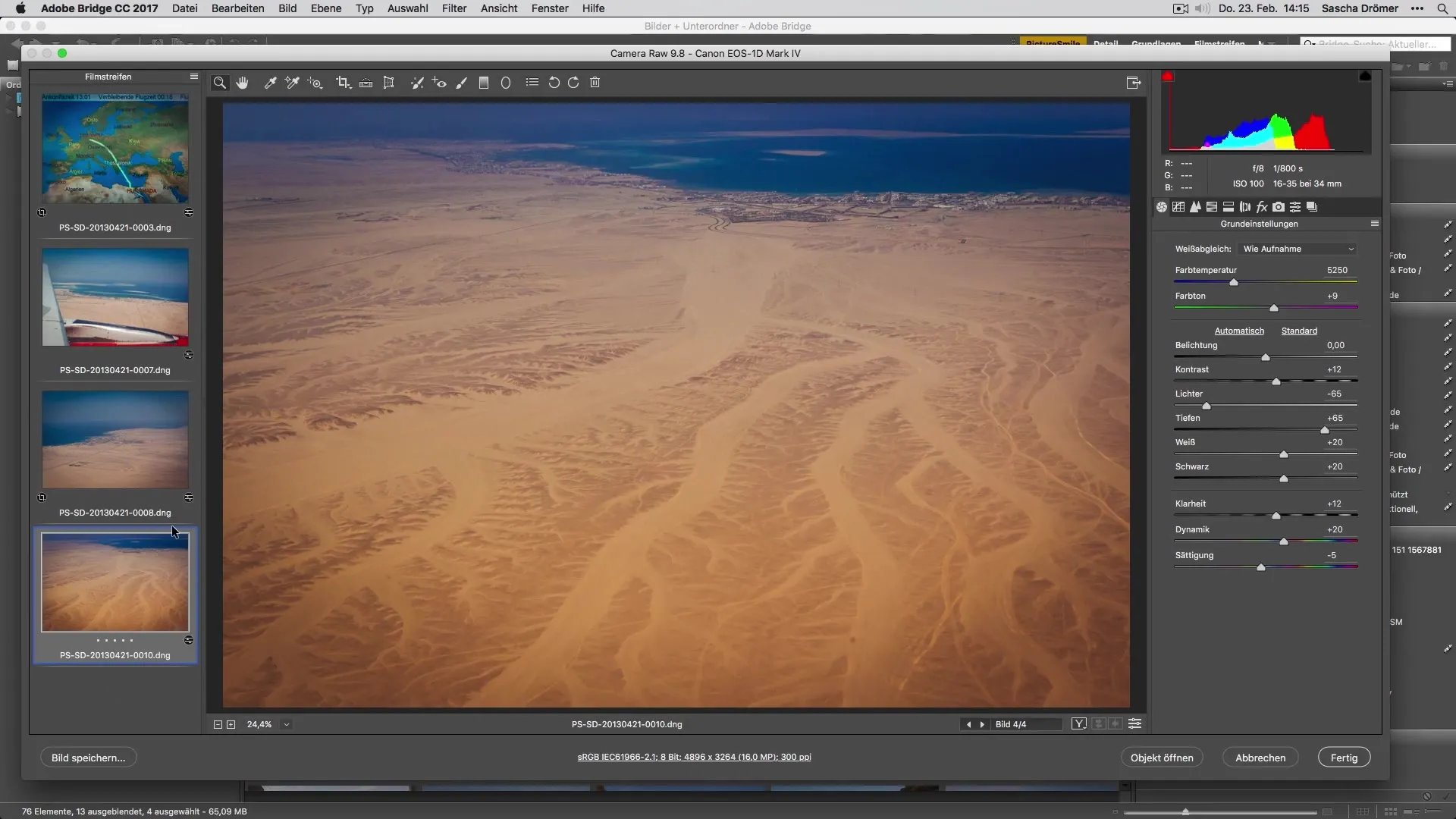
Geçiş Filtre Kullanımı
Geçiş filtresi, Adobe Camera Raw'daki bir diğer güçlü araçtır. Belirli alanlardaki görüntünüz üzerinde hedefli ayarlamalar yapmanızı sağlar. Geçişi istediğiniz alana çekin ve iki geçişi kendi isteklerinize göre ayarlayın. Geçişlerin pürüzsüz olduğundan ve her şeyin doğal göründüğünden emin olun.
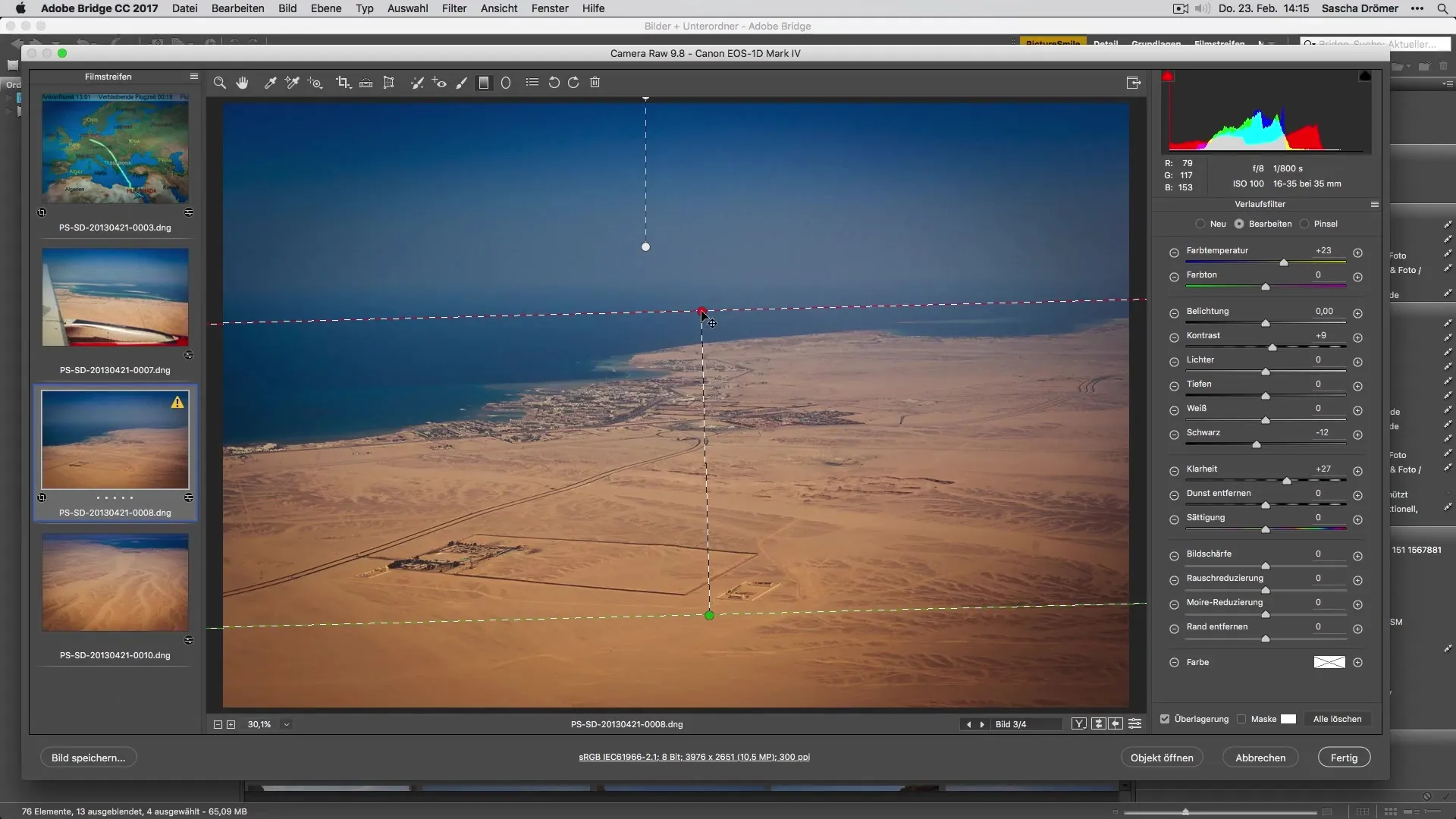
Son Dokunuşlar ve Nihai Ayarlamalar
Görüntünüzü kaydetmeden önce, her şeyin mükemmel olduğundan emin olmak için birkaç son ayar daha yapın. Renk dengesi, kontrast ve keskinliği kontrol edin, böylece sizin beklentilerinize uyduğundan emin olursunuz. Bu son adımlar büyük bir fark yaratabilir ve fotoğrafçılığınızı bir üst seviyeye taşıyabilir.
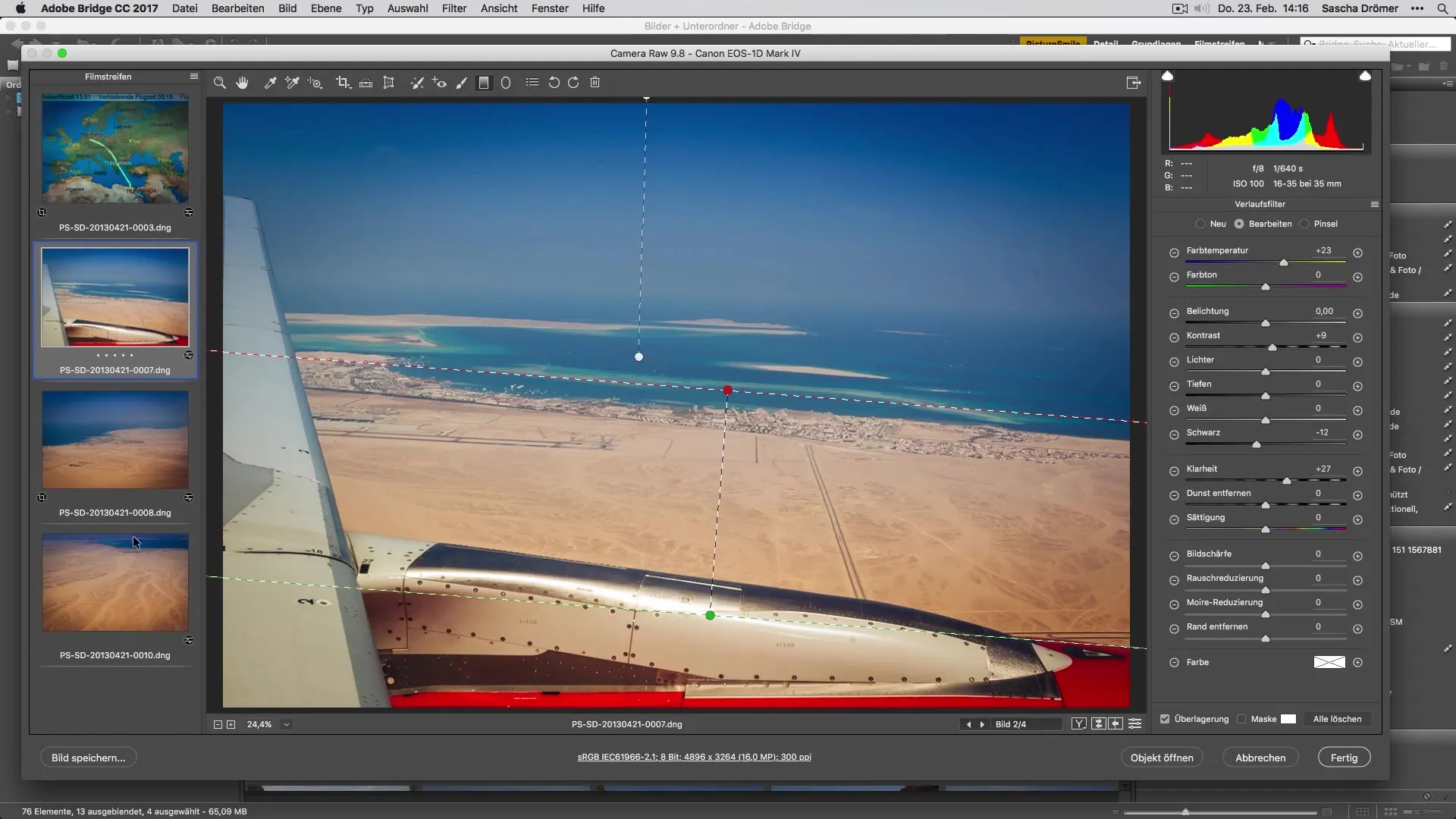
Özet - Tatil Fotoğraflarını En İyi Şekilde Geliştirme: Adobe Camera Raw'da Görüntü Düzenleme Kılavuzu
Adobe Camera Raw'da tatil fotoğraflarınızı düzenlemek, iyi bir görüntü ile harika bir görüntü arasındaki farkı yaratabilir. Hizalama ve kırpmadan ayarları senkronize etmeye, filtreleri hedefli bir şekilde uygulamaya kadar, görüntülerinizi canlandırmak için gerekli tüm adımları geçtik. Bu kılavuzu kullanarak fotoğraf düzenlemenizi bir üst seviyeye taşıyın.
Sıkça Sorulan Sorular
Adobe Camera Raw'da bir görüntü nasıl hizalanır?Dönüşüm özelliğini kullanarak görüntüyü otomatik olarak hizalayabilirsiniz.
Birden fazla görüntü arasında ayarları nasıl senkronize ederim?Görüntüleri seçin, Shift tuşunu basılı tutun ve senkronizasyon ayarlarına gidin.
Geçiş filtresi nedir ve nasıl kullanılır?Geçiş filtresi, görüntünün belirli alanlarında hedefli ayarlamalar yapmanıza olanak tanır. Geçişi istediğiniz alana çekin ve ayarları uyarlayın.
Kırpma sırasında görüntü kompozisyonunu nasıl iyileştirebilirim?Amaç, görüntüdeki en önemli unsurları vurgulamaktır, kırpma aracını gözden geçirin ve kenarlarla deneyler yapın.
Kontrast artırıcıda en önemli noktalar nelerdir?Doğal renkleri korumaya ve görüntünün aşırı işlenmiş görünmemesine dikkat edin.


